Las aplicaciones de la tienda de Windows 10 no están conectadas a Internet

- 795
- 19
- Gilberto García
Uno de los problemas que se volvieron especialmente comunes después de la última actualización de Windows 10 es la falta de acceso a Internet desde la tienda Windows 10, incluso como el navegador Microsoft Edge. El error y su código pueden verse diferentes en diferentes aplicaciones, pero la esencia queda: no hay acceso a la red, está invitado a verificar la conexión a Internet, aunque Internet funciona en otros navegadores y programas ordinarios para el escritorio.
Estas instrucciones son en detalle sobre cómo solucionar tal problema en Windows 10 (que generalmente es solo un error, y no un error grave) y realiza las aplicaciones de la tienda "ver" el acceso a la red.
Formas de corregir el acceso a Internet para aplicaciones de Windows 10

Hay varias formas de corregir el problema que, a juzgar por las revisiones, funcionan para la mayoría de los usuarios en el caso cuando se trata del error de Windows 10, y no sobre los problemas con la configuración del firewall o algo más serio.
La primera forma es simplemente encender el protocolo IPv6 en los parámetros de conexión, para esto, siga los siguientes pasos simples.
- Presione el Win+R (Win - Windows Emblem) en el teclado, ingrese NCPA.CPL Y haga clic en Entrar.
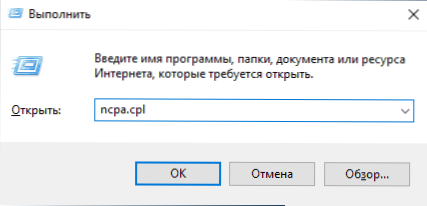
- Se abrirá una lista de conexiones. Haga clic con el botón derecho del mouse de acuerdo con su conexión a Internet (diferentes usuarios tienen una conexión diferente, espero que sepa cuál se utiliza para ingresar a Internet) y seleccione "Propiedades".
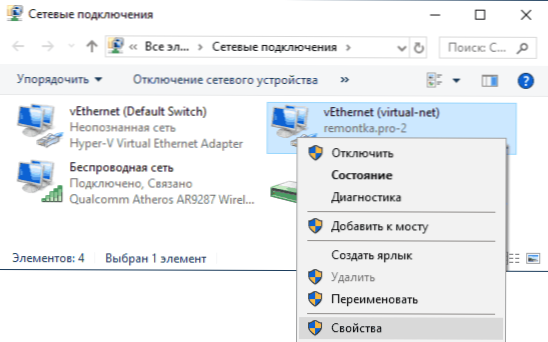
- En la sección Propiedades, en la sección "Red", active el protocolo IP versión 6 (TCP/IPv6) si está deshabilitado.
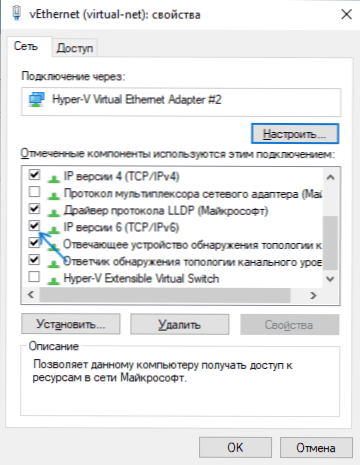
- Haga clic en Aceptar para usar la configuración.
- Este paso es opcional, pero por si acaso, arruina la conexión y vuelve a conectar a la red.
Compruebe si el problema se ha solucionado. Si usa la conexión PPPOE o PPTP/L2TP, además de cambiar los parámetros para esta conexión, active el protocolo para conectarse a través de una red local (Ethernet).
Si esto no ha ayudado o ya se ha incluido el protocolo, intente el segundo método: cambiar la red privada al público (siempre que ahora tenga un perfil privado para la red).
El tercer método, utilizando el editor de registro, consta de los siguientes pasos:
- Presione las teclas Win+R, ingrese Regedit Y haga clic en Entrar.
- En el editor del registro, vaya a la sección
HKEY_LOCAL_MACHINE \ SYSTEM \ CurrentControlset \ Services \ TCPIP6 \ Parámetros
- Compruebe si hay un parámetro con un nombre en el lado derecho del editor de registro Discapacitados componentes. Si esto está disponible, haga clic en él con el botón derecho del mouse y elimínelo.
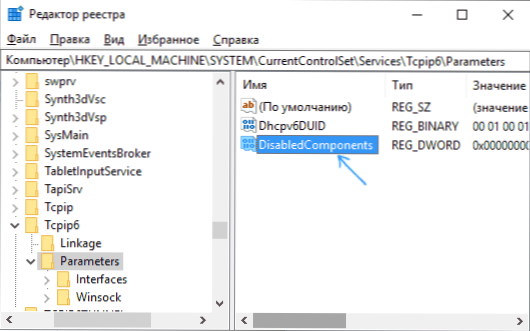
- Recargar la computadora (hazlo precisamente el reinicio, y no la finalización del trabajo y la inclusión).
Después de reiniciar, verifique nuevamente si se solucionó el problema.
Si ninguna de las formas ha ayudado, familiarizarse con la guía individual, Internet Windows 10 funciona, algunos métodos descritos en él pueden ser útiles o sugerir la corrección y en su situación.
- « Errores xaudio2_7.Dll, xaudio2_8.Dll y xaudio2_9.DLL - Cómo solucionarlo
- Error de llamadas del sistema de explorador.Exe - Cómo solucionarlo »

